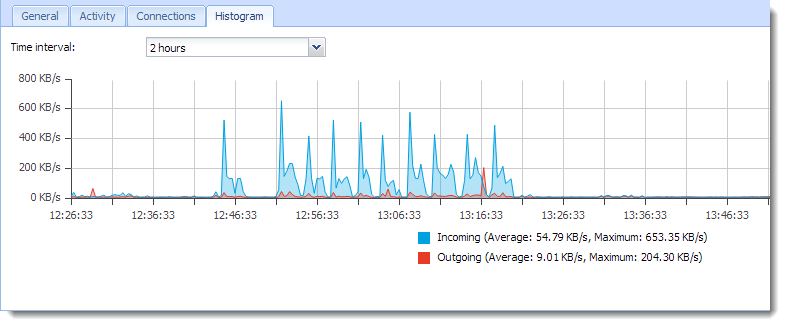نظارت بر میزبان های فعال در VPN کریو کنترل
کریو کنترل میزبان ها در شبکه محلی یا کاربران فعال با استفاده از Kerio Control برای ارتباط با اینترنت در Status ← Active Hosts نمایش می دهند. بنابراین میتوانید ترافیک و مشخصات سیستم کاربرانی که VPN کریو خرید کرده اند را از طریق کریو کنترل زیر نظر داشه باشید.
به بالای پنجره برای دیدن اطلاعات روی میزبان های فردی ، کاربران متصل، سرعت یا اندازه داده ها و غیره نگاه کنید.
این بخش می تواند برای مثال موارد زیر را نمایش دهد:
- سرعت ترافیک موجود برای داده های ورودی (Rx) و داده های خروجی (Tx) (1)
- تاریخوزمانثبتمیزبانفعالدر Kerio Control (2)
- اندازه کلی از داده های رسیده و انتقال شده از Start time(3)
- تعدادکلیازاتصالاتاز/بهمیزبان(4)
شما می توانید این جزئیان را در تب Connections مشاهده کنید و کاربران که خرید VPN کریده و از طریق VPN کریو متصل هستند را ببینید.
- آدرس ip از میزبان از هر کدام از اتصالات کاربر (5)
- مدتزمانباترافیکباترافیکدادهصفر(6)
مشاهده کاربران خرید کننده VPN کریو
شما می تواننید فایروال را برای قطع اتصال خودکار کاربران بعد از عدم فعالیت بیش از حد مجاز تنظیم کنید.در این قسمت کاربرانی که VPN خرید کرده و به کریو متصل اند را میبینید.
در پنجره Active Hosts راست کلیک کنید منو که گزینه های زیر را نمایش می دهد عرضه خواهد شد:
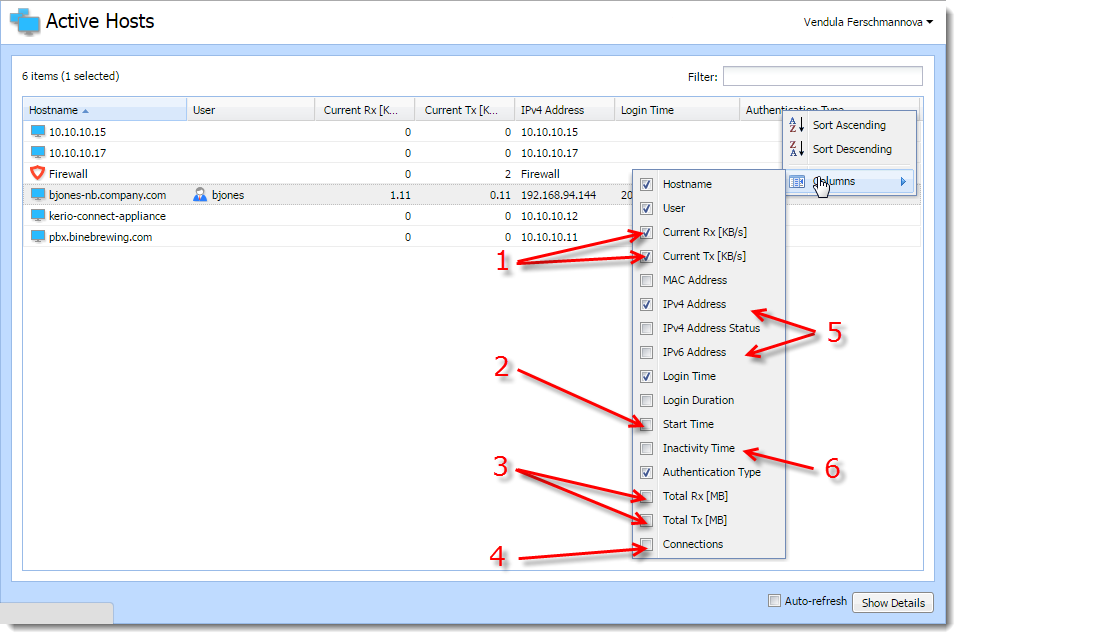
مشاهده کاربران
این گزینه اگر کاربران وارد شده باشند در دسترس است.
Kerio Control شما را برای Configuration← Users تغییر مسیر می دهد (حساب کاربری کاربر به طور خودکار مشخص شده است) و شما می توانید جزئیات حساب کاربری را تغییر دهید.
برای مثال: در بخش Active Hosts، شما می توانید کاربران Kerio Control که دانلود های زیادی دارند را پیدا کنید. بروی View in Users کلیک کنید و شما فورا در بخش Users هستید، کاربر مشخص شده است و شما می توانید برای آنها سهمیه بندی انجام دهید.
مشاهده آمار
این گزینه اگر کاربر وارد شده باشد در دسترس است.
Kerio Control شما را به بخش Status← User Statistics تغییر مسیر می دهد (کاربر به طور خودکار مشخص شده است) و شما می توانید آمار کاربر را بررسی کنید.
برای مثال: در بخش Active Hosts، شما کاربران با دانلود بالا را پیدا می کنید. بر روی View in Statistics کلیک کنید و شما فورا در بخش User Statistics هستید، کاربر مشخص شده است و شما می تواند چک کنید که آیا دانلود کاربر اغلب بسیار زیاد است .
ذخیره DHCP توسط MAC
اگر Kerio Control آدرس MAC را بداند، شما می توانید توسط MAC ذخیره DHCP را انجام دهید.
ورود کاربر به طور خودکار توسط MAC
این گزینه اگر کاربر وارد شده باشد در دسترس است و Kerio Control آدرس MAC میزبان را می داند.
اگر کاربران در مکان های کاری محفوظ هستند (به طور مثال کامپیوترهای آنها توسط دیگر کاربران استفاده نمی شود)، آنها می توانند از ورود خودکار Kerio Control استفاده کنند. کامپیوترهای آنها با آدرس های Media Access Control (آدرس MAC ) شناسایی شده اند.
خروج کاربر
خروجی فوری از کاربر انتخاب شده از میزبان یا میزبانهای فعال انتخاب شده.
خروج همه کاربران
خروج فوری از همه کاربران فایروال.
بخش Active Hosts اطلاعات پر جزئیاتی درباره یک میزبان انتخاب شده و کاربر متصل شده در پایین پنجره فراهم می کنند. اگر شما نمی توانید این جزئیات را ببینید بر روی دکمه Show details کلیک کنید.
General
تب General را برای مشاهده، کپی و وارد کردن مجدد اطلاعات مربوط به ورود کاربر، اندازه/ سرعت داده های منتقل شدع و اطلاعات درباره فعالیت های کاربر را باز کنید.
اطلاعات میزبان VPN کریو
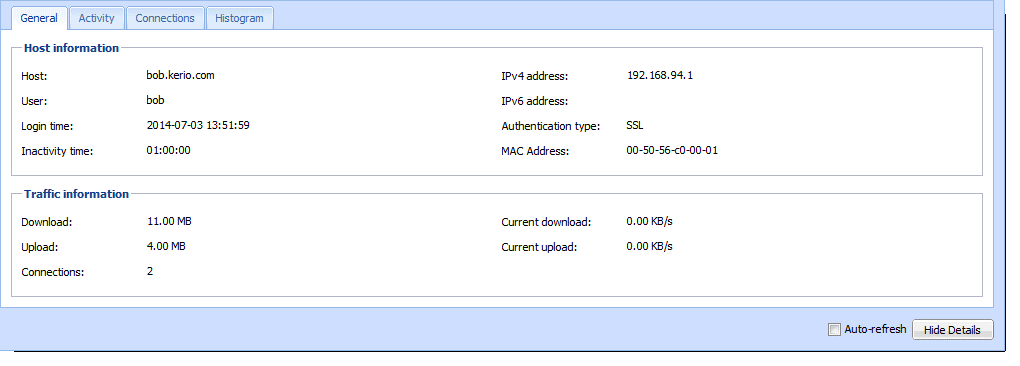
Host- نام DNS (اگر در دسترس است) یا آدرس IPv4 از میزبان
User- نام کاربری Kerio Control از کاربر
Login time- تاریخ و زمان که کاربر وارد شده است.
Inactivity time- زمانی که هر بسته ارسال می شود.
IPv4 address- IPv4 address میزبان
IPv6 address_ IPv6 address میزبان
Authentication type- اگر میزبان از تایید اعتبار استفاده کند نمایش داده می شود.
اطلاعات ترافیک
اطلاعات درباره اندازه داده های رسیده (Download) و فرستاده شده (Upload) به وسیله کاربر خاص (یا میزبان) و سرعت حال حاضر ترافیک در هر دو سمت.
آیتم Connections به معنی تعداد اتصالات TCP/UDP
فعالیت (Activity)
زمان (در دقیقه و ثانیه) هنگامیکه که فعالیت تشخیص داده شده.
نوع وقایع
نوع فعالیت مشخص شده (شبکه ارتباطات). Kerio Control فعالیتهای زیادی را متمایز می کند، برای مثال SMTP، POP3، WWW (ترافیک HTTP)، FTP، VPN و غیره.
شرح
اطلاعات بیشتر بروی یک فعالیت. برای مثال:
WWW- عنوان صفحه وب که کاربر متصل شده است ( اگر عنوانی در دسترس نیست، URL به جای آن نمایش داده می شود).
برای شفافیت بهتر، تنها صفحه اول مشاهده شده هر سرور وب، برای هر کدام کاربر متصل شده نمایش داده می شود.
FTP – نام DNS و آدرس IP از سرور، اندازه داده های دانلود شده/ ذخیره شده، اطلاعات فایل های دانلود شده / ذخیره شده در حال حاضر (نام فایل، شامل اندازه داده های دانلود شده/ آپلود شده از این فایل ).
P2P- اطلاعاتی که کلاینت احتمالا در شبکه نظیر به نظیر در حال استفاده است.
اتصالات (Connections)
تب Connections همه اتصالات فعال برای اینترنت را نمایش می دهد. اطلاعات درباره هر اتصال شامل نرخ داده ها، پرئتکل، رابط خروجی، میزبان از راه دور و غیره.
گزینه Show DNS names را برای فعال کردن/غیر فعال کردن نشان دادن نام های DNS به جای آدرس های IP در Source و ستون Destination استفاده کنید. اگر یک نام DNS برای آدرس IP نمی تواند حل و فصل شود، آدرس IP نمایش داده شده است.
- برای از بین بردن فوری اتصال بین LAN و اینترنت، روی اتصال راست کلیک کنید و Kill connection را انتخاب کنید.
- بررسی میزبان انتخاب شده از لیست های اتصالات ایجاد شده از میزبان خاص برای اینترنت و بلعکس.
اتصالات محلی ایجاد شده بین میزبان خاص و فایروال می تواند تنها در Status← Connections مشاهده شود. اتصالات بین میزبان ها درون LAN از طریق Kerio Control مسیریابی نشده است و بنابراین آنها نمی توانند در اینجا مشاهده شوند.
هیستوگرام (Histogram)
این Histogram حجم اطلاعات منتقل شده از و به میزبان انتخاب شده را در دوره زمانی انتخاب شده ارائه می دهد. این چارت اطلاعاتی اطلاعات بار ترافیک میزبان روی خط اینترنت در طول روز را فراهم می کند. میزان ترافیک مصرفی کاربرانی که VPN خرید کرده اند نیز در این قسمت قابل مشاهده است.